苹果手机怎么设置警示音 iPhone微信消息提示音怎么调整
苹果手机是目前市场上非常流行的智能手机之一,其功能强大、操作简便备受用户喜爱,其中微信作为一款热门社交软件,在我们的日常生活中扮演着重要的角色。有时候我们可能会因为手机的微信消息提示音过于轻微或者过于刺耳而错过一些重要信息。如何设置苹果手机的微信消息提示音成为了我们关注的焦点之一。下面将为您介绍如何调整iPhone微信消息提示音,让您不再错过任何重要信息。
iPhone微信消息提示音怎么调整
操作方法:
1.首先我们打开苹果手机的设置界面,在设置界面往下滑动。找到微信,点击微信,进入微信设置界面。
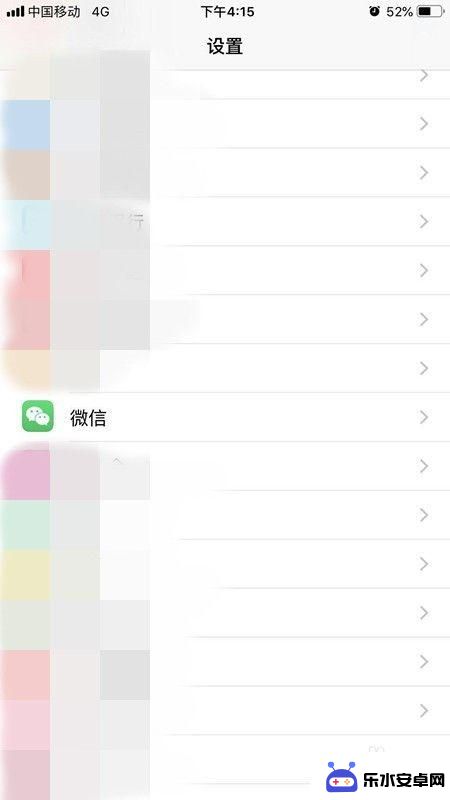
2.我们从设置界面找到微信进入后,看到有几个选项。我们点击选项中的通知,进入通知设置。
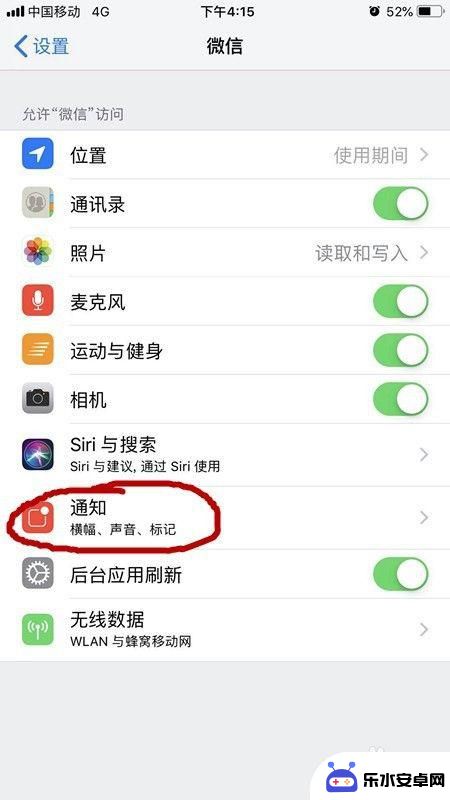
3.我们查看一下通知里面的声音开关是否打开,没打开的话要打开声音提示,如下图所示。
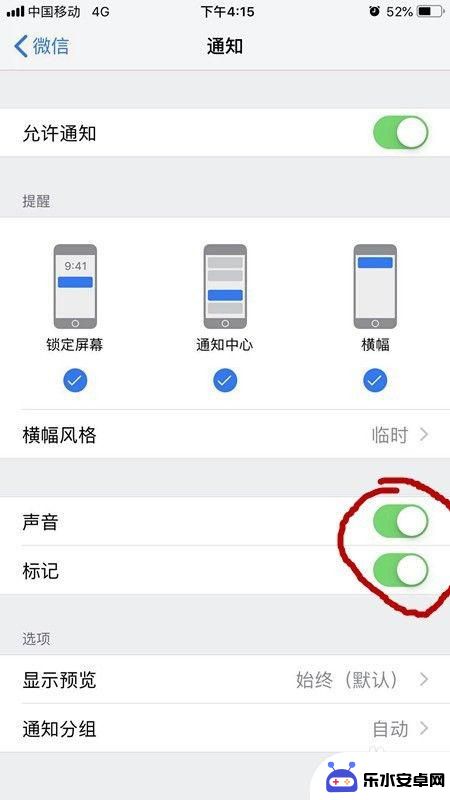
4.之后,我们返回到设置界面,找到声音与触感,点击进入。在声音与触感里面找到新语音留言,然后点击进入。如下图所示。
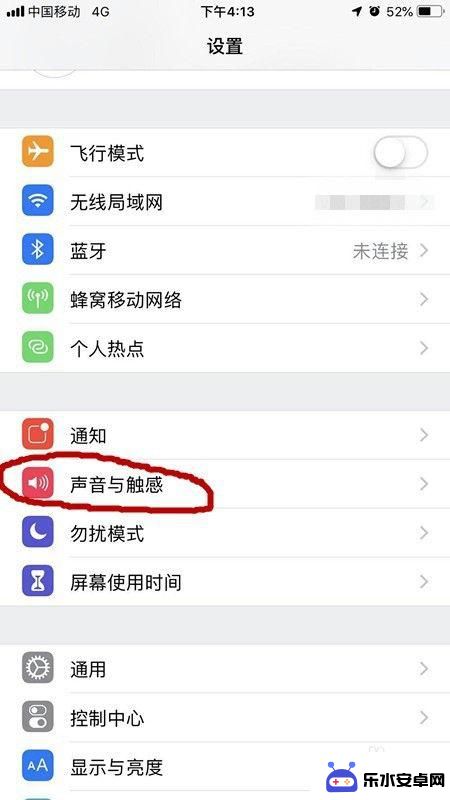
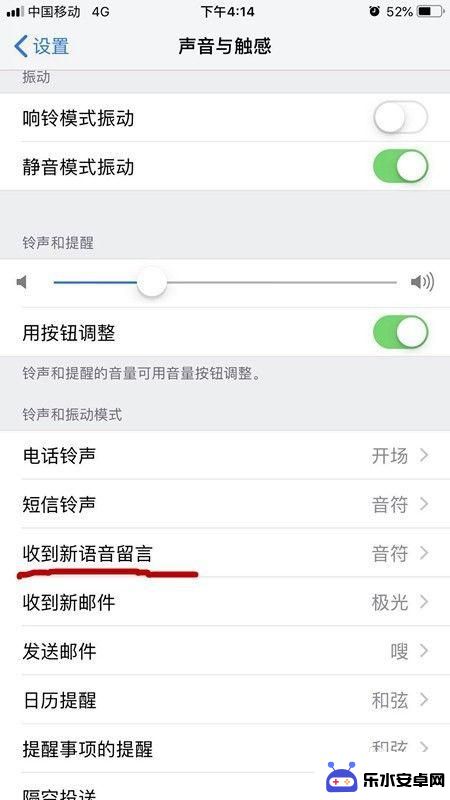
5.从这里面找到经典,选择你喜欢的声音,点击选择你喜欢的声音即可。
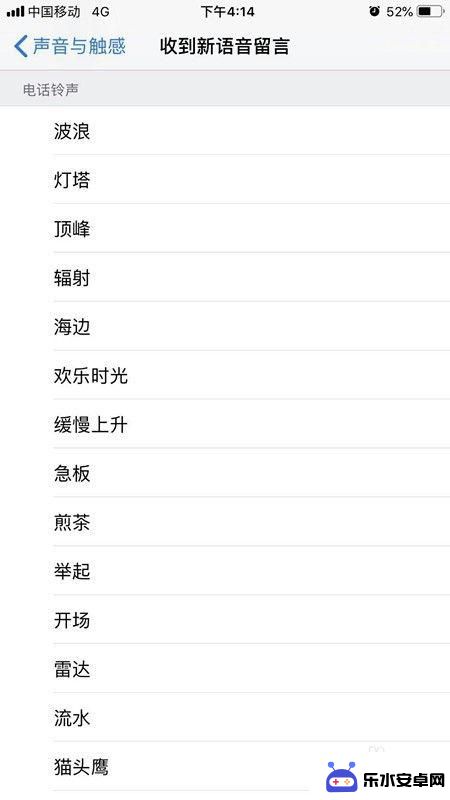
6.之后我们找到微信,打开微信,点击下方的我,之后找到下方的设置,点击进入设置界面。
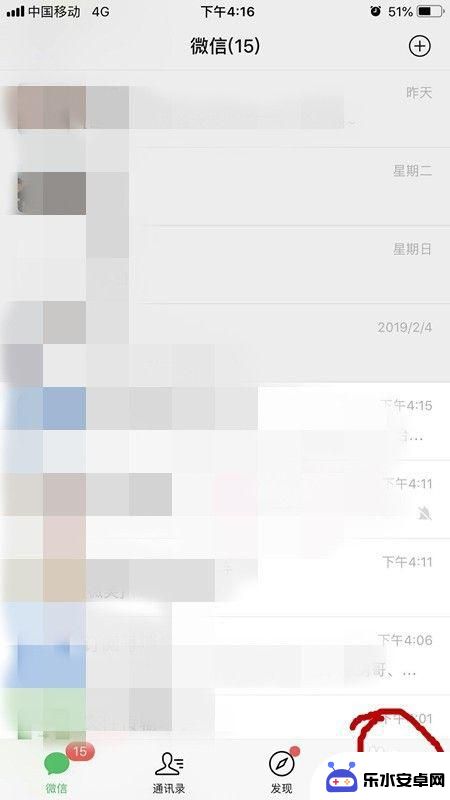
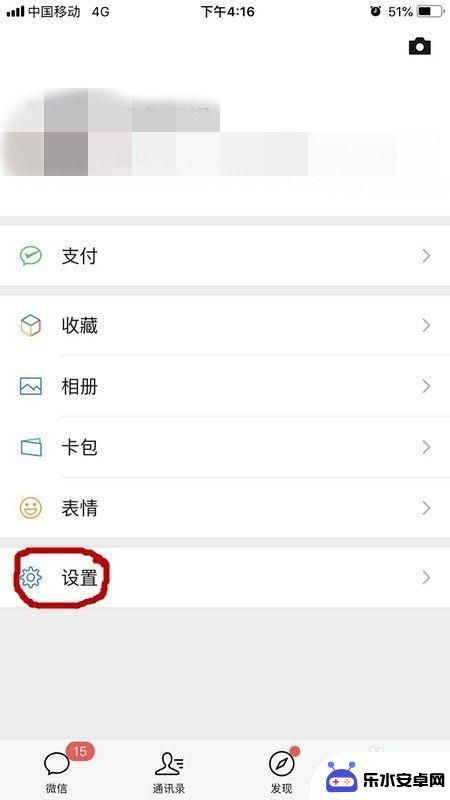
7.从设置里面找到新消息通知,点击进入。查看新消息通知与声音是否打开,如没打开我们打开即可。苹果手机微信提示音设置成功。
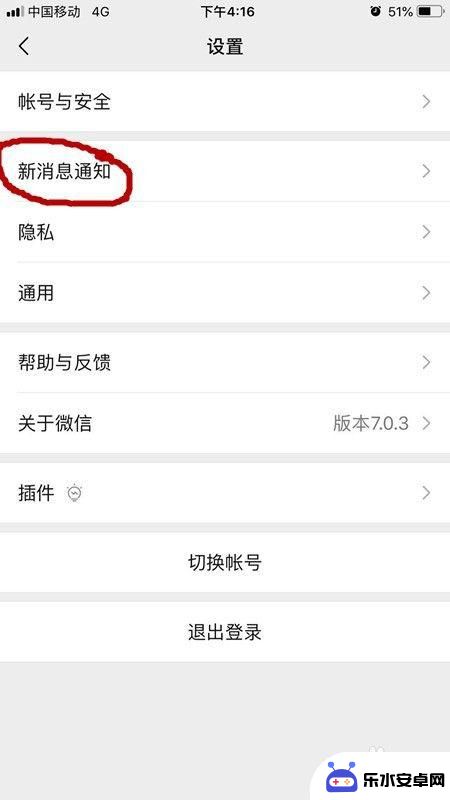
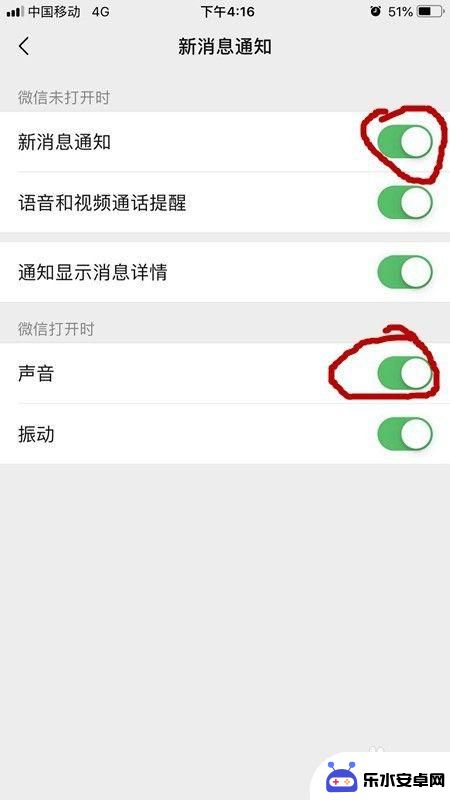
以上就是苹果手机设置警示音的全部内容,如果有不清楚的用户可以参考以上步骤进行操作,希望对大家有所帮助。
相关教程
-
 手机微信怎么调声音 怎样在微信上调整语音音量大小
手机微信怎么调声音 怎样在微信上调整语音音量大小在手机微信上,我们可以轻松地调整语音音量大小,让聊天更加便捷和舒适,通过简单的操作,我们可以在微信设置中找到声音调节选项,根据个人喜好调整语音消息的音量大小。这样不仅可以让我们...
2024-04-27 11:16
-
 朵唯手机微信通知怎么设置 微信消息锁屏显示设置教程
朵唯手机微信通知怎么设置 微信消息锁屏显示设置教程微信作为我们日常生活中不可或缺的通讯工具,随着手机的智能化,微信消息的锁屏显示设置也变得越来越重要,在使用朵唯手机时,如何设置微信消息的锁屏显示就变得尤为关键。下面就为大家详细...
2024-04-08 13:43
-
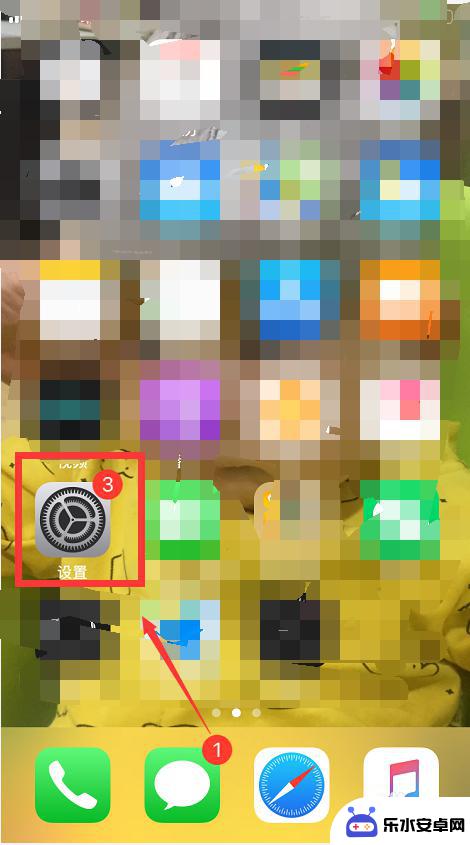 苹果手机如何开指示灯 iPhone信息提示灯功能怎么开启
苹果手机如何开指示灯 iPhone信息提示灯功能怎么开启苹果手机具有信息提示灯功能,用户可以通过设置开启该功能,在iPhone设备上,用户可以轻松地调整通知的显示方式,包括开启或关闭指示灯功能。通过设置界面,用户可以选择是否开启信息...
2024-07-05 12:43
-
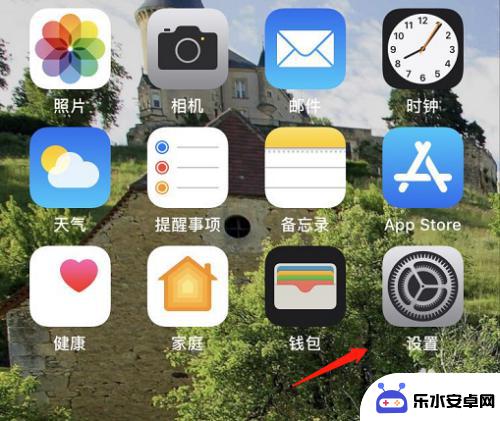 怎么设置手机软件提醒声音 怎样关闭苹果手机应用消息通知声音
怎么设置手机软件提醒声音 怎样关闭苹果手机应用消息通知声音在日常生活中,手机软件的提醒声音可以帮助我们及时获取重要信息,但有时候也会让人感到困扰,想要设置手机软件的提醒声音,可以在手机设置中找到相应的选项进行调整。而关闭苹果手机应用消...
2024-07-17 16:26
-
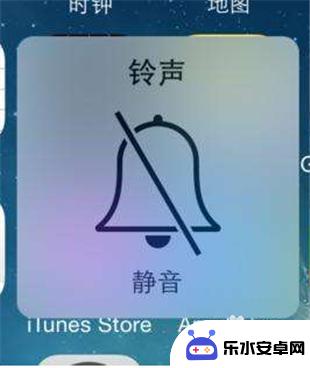 苹果手机怎么设置收到消息 苹果手机微信收到新消息却没有声音提醒
苹果手机怎么设置收到消息 苹果手机微信收到新消息却没有声音提醒苹果手机是一款功能强大的智能手机,但有时候我们会遇到一些小问题,比如收到微信消息却没有声音提醒,这可能是因为我们在设置中关闭了消息提醒功能,或者是因为手机静音模式开启。为了解决...
2024-10-21 12:36
-
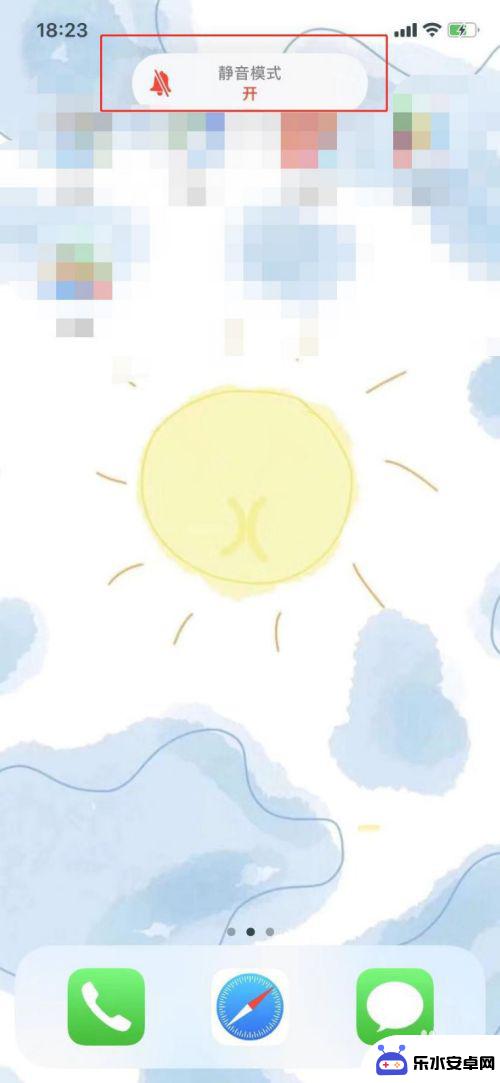 如何取消微信手机静音设置 微信怎么取消静音功能
如何取消微信手机静音设置 微信怎么取消静音功能微信是我们日常生活中使用频率极高的通讯工具,但有时候我们可能会将手机设置为静音状态,导致错过一些重要的消息或通知,如何取消微信手机静音设置呢?取消微信静音功能非常简单,只需要打...
2024-11-03 16:18
-
 oppo微信来电不亮屏怎么设置 OPPO手机微信锁屏接收消息不显示问题解决
oppo微信来电不亮屏怎么设置 OPPO手机微信锁屏接收消息不显示问题解决OPPO手机微信来电不亮屏是很多用户在使用中遇到的问题,尤其是在微信锁屏接收消息不显示的情况下更加让人困扰,为了解决这一问题,我们可以通过设置手机的通知权限和锁屏显示等功能来调...
2024-04-29 10:31
-
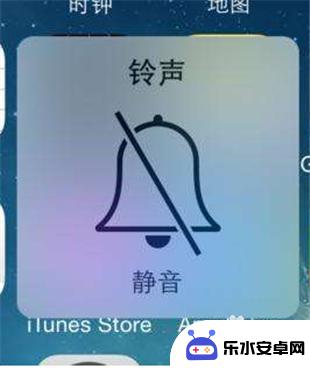 苹果手机微信没声音是怎么回事 苹果手机微信消息静音没有提醒怎么办
苹果手机微信没声音是怎么回事 苹果手机微信消息静音没有提醒怎么办近期有不少用户反映他们的苹果手机在使用微信时出现了没声音的问题,导致消息无法及时提醒,这种情况可能是因为手机设置的问题,也可能是软件本身出现了bug。对于这种情况,我们可以尝试...
2024-10-07 13:18
-
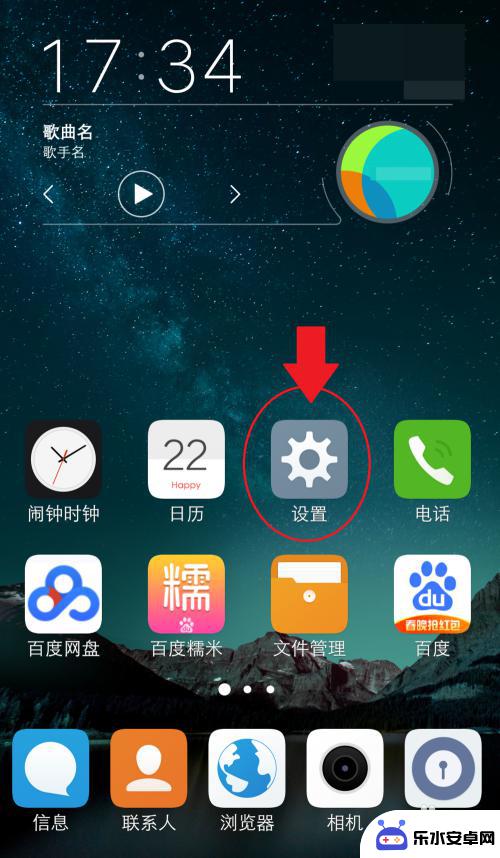 vivo手机锁屏微信消息不显示内容怎么设置 vivo手机消息详情如何不显示在锁屏上
vivo手机锁屏微信消息不显示内容怎么设置 vivo手机消息详情如何不显示在锁屏上当我们使用vivo手机时,经常会遇到锁屏微信消息不显示内容的问题,有时候我们可能不希望他人在我们的手机锁屏上看到消息的具体内容,这时该如何设置呢?除了微信消息,我们还可能希望其...
2024-06-11 15:32
-
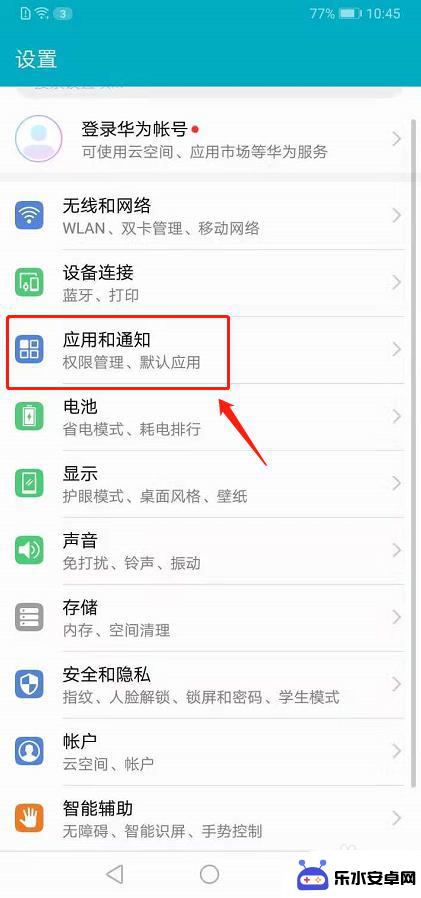 华为手机微信来信息了怎么才能显示出来 华为手机微信消息通知不显示
华为手机微信来信息了怎么才能显示出来 华为手机微信消息通知不显示最近有不少华为手机用户反映,在使用微信时出现了消息通知不显示的问题,当收到微信信息时,手机没有弹出通知提示,导致用户无法第一时间知晓消息内容。这个问题给用户的使用体验造成了很大...
2024-04-21 13:18
热门教程
MORE+热门软件
MORE+-
 智能AI写作最新版免费版
智能AI写作最新版免费版
29.57MB
-
 扑飞漫画3.5.7官方版
扑飞漫画3.5.7官方版
18.34MB
-
 筝之道新版
筝之道新版
39.59MB
-
 看猫app
看猫app
56.32M
-
 优众省钱官方版
优众省钱官方版
27.63MB
-
 豆友街惠app最新版本
豆友街惠app最新版本
136.09MB
-
 派旺智能软件安卓版
派旺智能软件安卓版
47.69M
-
 黑罐头素材网手机版
黑罐头素材网手机版
56.99M
-
 拾缘最新版本
拾缘最新版本
8.76M
-
 沐风跑步打卡2024年新版本
沐风跑步打卡2024年新版本
19MB